Kuinka korjata iOS-videovirhe, joka aiheuttaa laitteen jäätymisen
Siellä on uusi troijalainen iOS-killer, joka tulee laitteellesi vaarattoman videon muodossa. Jos luet tätä, olet todennäköisesti jo kärsinyt iOS-videovirheestä. Olet saattanut klikata jotakin mp4-videota Safarissa, ja laitteesi on saattanut hidastua ajan myötä. Tai se on saattanut jopa jäätyä, kun pelätty kuolinpyörä näytölläsi jatkuu loputtomiin.
Tämä johtuu haitallisesta videolinkistä, joka on kiertänyt Internetissä. Videon avaaminen aiheuttaa iOS-laitteesi jäätymisen, mikä yleensä vaatii kovaa palautusta, mikä aiheuttaa huomattavaa tietojen menetystä. Tämä iOS-videovirhe on uusin iOS-virheiden ja kaatumispilkkujen joukossa, jotka voivat aiheuttaa melkoista myllerrystä. Vielä ei kuitenkaan kannata hätääntyä. Lue lisää iOS-videovirheen korjaamisesta.

- Osa 1: iOS-videovirheen korjaaminen Hard Resetin avulla
- Osa 2: iOS-videovirheen korjaaminen ilman tietojen menetystä
- Osa 3: Vinkkejä: Kuinka välttää iOS-videovirhe
Osa 1: iOS-videovirheen korjaaminen Hard Resetin avulla
Kova nollaus on yleinen menetelmä, jota ihmiset käyttävät useimpien iOS-virheiden korjaamiseen, olipa kyseessä jäätyminen, reagoimattomuus tai mikä tahansa. Sellaisenaan, jos haluat korjata iOS-videovirheen, voit kokeilla tätä menetelmää.
iOS-videovirheen korjaaminen Hard Resetin avulla:
1. Pidä laitteen oikealla puolella olevaa virtapainiketta painettuna.
2. Pidä virtapainiketta painettuna ja paina myös alempaa äänenvoimakkuuden painiketta.
3. Jatka molempien pitämistä alhaalla, kunnes Apple-logo tulee takaisin.

Kovan nollauksen pitäisi toimia iOS-videovirheen korjaamiseksi, mutta jos se ei korjaa, saatat joutua aktivoimaan DFU-tilan.
iOS-videovirheen korjaaminen aktivoimalla DFU-tila:
1. Sammuta iPhone ja liitä se tietokoneeseen USB-johdolla. Varmista, että iTunes on päällä.
2. Pidä virtapainiketta painettuna 3 sekuntia.
3. Pidä alhaalla äänenvoimakkuuden painiketta sekä virtapainiketta painettuna.
4. Pidä molempia painettuna yhdessä 10 sekunnin ajan. Sen ei kuitenkaan pitäisi olla niin pitkä, että näet Apple-logon, näytön tulee pysyä tyhjänä.
5. Vapauta virtapainike, mutta jatka äänenvoimakkuuden pienennyspainikkeen painamista vielä 5 sekunnin ajan. Näytön tulee pysyä tyhjänä koko ajan.

6. Näet valintaikkunan, joka ilmoittaa, että iPhone on palautustilassa.
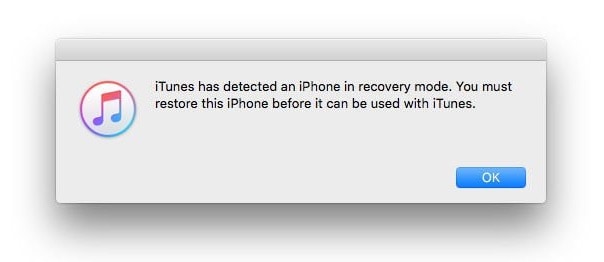
7. iTunes-näytössä sinun pitäisi nähdä seuraava viesti: ‘Jos sinulla on ongelmia iPhonen kanssa, voit palauttaa sen alkuperäiset asetukset napsauttamalla Palauta iPhone.’

8. Voit siis palauttaa iPhonesi tai poistua DFU-tilasta painamalla äänenvoimakkuuden alempaa painiketta, kunnes Apple-logo syttyy.
Tämän menetelmän pitäisi ehdottomasti korjata iOS-videovirhe, mutta sinun tulee kuitenkin varoittaa, että tämän menetelmän käyttäminen aiheuttaisi vakavan tietojen menetyksen.
Osa 2: iOS-videovirheen korjaaminen ilman tietojen menetystä
Jos iOS-laitteellasi on arvokkaita tietoja, joita sinulla ei yksinkertaisesti ole varaa menettää, paras vaihtoehto sinulle olisi käyttää kolmannen osapuolen työkalua nimeltä DrFoneTool – Järjestelmän korjaus (iOS). Tämän sovelluksen avulla voit periaatteessa huolehtia kaikista iPhonessa, iPadissa jne. tapahtuvista virheistä menettämättä mitään arvokkaita tietojasi. Voit valita alla olevan ruudun saadaksesi lisätietoja ohjelmistosta.

DrFoneTool – Järjestelmän korjaus (iOS)
Korjaa iOS-videovirhe ilman tietojen menetystä
- Nopeaa, helppoa ja luotettavaa.
- Korjaa erilaisia iOS-järjestelmäongelmia, kuten palautustila, valkoinen Apple-logo, musta näyttö, silmukka käynnistyksen yhteydessä jne.
- Korjaa muut iTunes-virheet, iPhone-virheet ja paljon muuta.
- Toimii kaikissa iPhone-, iPad- ja iPod touch -malleissa.
Prosessi ei tietenkään ole yhtä hiottu ja kuiva kuin Hard Resetin, mutta pieni ylimääräinen vaiva on sen arvoista, jotta kaikki arvokkaat tietosi säilyvät, eikö olekin samaa mieltä? Lue siis kuinka korjata iOS-videovirhe ilman tietojen menetystä käyttämällä DrFoneTool – iOS System Recovery -ohjelmaa.
iOS-videovirheen korjaaminen DrFoneToolilla – Järjestelmän korjaus (iOS)
Vaihe 1: Valitse ‘Järjestelmän korjaus’
Kun olet käynnistänyt sovelluksen, siirry vasemman paneelin kohtaan Lisää työkaluja. Valitse sen jälkeen ‘Järjestelmän korjaus’.

Liitä iOS-laitteesi tietokoneeseen USB-johdolla ja valitse sovelluksesta ‘Standard Mode’.

Vaihe 2: Lataa laiteohjelmisto
DrFoneTool tunnistaa automaattisesti iOS-laitteesi ja tarjoaa sinulle uusimman laiteohjelmiston ladattavaksi. Sinun tarvitsee vain napsauttaa ‘Käynnistä’ ja odottaa.

Se alkaa ladata laiteohjelmistopakettia ja voi kestää jonkin aikaa.

Vaihe 3: Korjaa iOS-videovirhe
Heti kun lataus on valmis, napsauta ‘Korjaa nyt’ ja DrFoneTool aloittaa välittömästi iOS-laitteen korjaamisen.

Muutaman minuutin kuluttua laitteesi käynnistyy uudelleen normaalitilaan. Koko prosessi olisi kestänyt noin 10 minuuttia.

Ja sen avulla olet tehokkaasti murskaanut iOS-videovirheen, koska et ole kärsinyt minkäänlaisesta tietojen menetyksestä.
Osa 3: Vinkkejä: Kuinka välttää iOS-videovirhe
Tässä on pari varotoimia, joiden avulla voit välttää iOS-videovirheen.
1. Tällaisia ’törmäyspilkkuja’ tulee ja menee. Tämä johtuu siitä, että Apple päivittää jatkuvasti ohjelmistoaan suojatakseen laitettasi näiltä ongelmilta. Siksi sinun tulee pitää iOS-laitteesi päivitettynä.
2. Älä käytä videoita, jos ne on lähetetty lähteistä, joihin et luota, tai jos ne on lähetetty nimettömänä.
3. Lisää tietosuoja-asetuksiasi siirtymällä Asetukset-sovelluksen Tietosuoja-välilehdelle.
Tiedät mitä he sanovat, ehkäisy on parempi kuin hoito. Sellaisenaan sinun tulee käyttää varotoimenpiteitä iOS-videovirheilmiön välttämiseksi. Kuitenkin, jos et ole onneton saadaksesi sen, voit tehokkaasti korjata iOS-videovirheen käyttämällä jotakin mainitsemistamme tekniikoista. Ne kaikki – Hard Reset, DFU Recover ja DrFoneTool – ovat loistavia menetelmiä, jotka kaikki korjaavat iOS-laitteesi. Jos olet kuitenkin huolissasi tietojen katoamisesta, sinun tulee käyttää DrFoneTool – iOS System Recovery -ohjelmaa, koska sillä on pienin mahdollisuus tietojen katoamiseen kaikista vaihtoehdoista.
Joten toivon, että nämä toimivat sinulle ja kerro meille, millä tekniikalla käytit ja onnistuiko se korjaamaan iOS-videovirheen. Haluaisimme kuulla äänesi!
Viimeisimmät artikkelit

